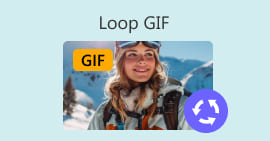सर्वश्रेष्ठ टूल के साथ वीडियो को GIF में कैसे बदलें, व्यापक गाइड
क्या आप सोशल मीडिया फीड्स के माध्यम से अंतहीन स्क्रॉल करने और वही पुरानी स्थिर छवियों को देखकर बीमार और थके हुए हैं? जीआईएफ के साथ अपनी ऑनलाइन उपस्थिति में कुछ जान क्यों नहीं डालते? ये लघु, लूपिंग एनिमेशन हाल के वर्षों में तेजी से लोकप्रिय हुए हैं, और यह देखना आसान है कि क्यों। न केवल वे ध्यान आकर्षित करते हैं, बल्कि वे जटिल भावनाओं या अवधारणाओं को इस तरह व्यक्त कर सकते हैं कि एक स्थिर छवि बस नहीं कर सकती।
अच्छी खबर यह है कि अपना स्वयं का GIF बनाने के लिए आपको एक पेशेवर एनिमेटर होने की आवश्यकता नहीं है। इस पोस्ट में, हम आपको दिखाएंगे कि कैसे करें वीडियो को जीआईएफ में बदलें, ताकि आप अपने स्वयं के कस्टम एनिमेशन को दुनिया के साथ साझा करना शुरू कर सकें और अपनी ऑनलाइन दृश्यता बढ़ा सकें और आज ही आकर्षक एनिमेशन के साथ अपने दर्शकों का ध्यान आकर्षित कर सकें!

भाग 1। कंप्यूटर पर वीडियो को जीआईएफ में बदलें
वीडियो को जीआईएफ में बदलना मौजूदा सामग्री का पुनरुत्पादन करने का एक मजेदार और रचनात्मक तरीका है। अगर आपके पास कोई ऐसा वीडियो है जिसे आप पसंद करते हैं लेकिन जरूरी नहीं कि आप उसे पूरी तरह से साझा करना चाहते हैं, तो आप इसे आसानी से जीआईएफ में बदल सकते हैं और एक विशिष्ट क्षण या दृश्य को हाइलाइट कर सकते हैं। यह आपको अपनी पुरानी सामग्री में नई जान फूंकने और अपनी ऑनलाइन उपस्थिति को ताज़ा और रोमांचक बनाए रखने की अनुमति देता है। इसलिए, निम्नलिखित प्रोग्राम वीडियो से जीआईएफ बनाने की प्रक्रिया को प्रदर्शित करेंगे।
1. वीडियो कन्वर्टर अल्टीमेट (ऑफ़लाइन तरीका)
FVC वीडियो कन्वर्टर अंतिम एक बहुमुखी डेस्कटॉप ऐप है जो आपको वीडियो को GIF सहित विभिन्न प्रारूपों में बदलने की अनुमति देता है। इसके बिल्ट-इन जीआईएफ मेकर के साथ, आप आसानी से अपने पसंदीदा वीडियो को साझा करने योग्य जीआईएफ में बदल सकते हैं जो सोशल मीडिया, मैसेजिंग ऐप्स और अन्य के लिए उपयुक्त हैं।
एफवीसी वीडियो कन्वर्टर अल्टीमेट में जीआईएफ मेकर फीचर कई प्रकार के अनुकूलन विकल्प प्रदान करता है, जिसमें वीडियो के प्रारंभ और समाप्ति समय का चयन करने की क्षमता, जीआईएफ की फ्रेम दर और आकार को समायोजित करने और लूप काउंट को चुनने की क्षमता शामिल है। इसके अतिरिक्त, आप निजीकरण या ब्रांडिंग उद्देश्यों के लिए अपने जीआईएफ में पाठ या छवि वॉटरमार्क जोड़ सकते हैं। वीडियो से इस GIF मेकर का उपयोग करने के लिए आप नीचे दिए गए चरणों का पालन कर सकते हैं:
स्टेप 1। कार्यक्रम को पकड़ो और स्थापित करें
सबसे पहले, आपके पास अपने कंप्यूटर पर प्रोग्राम स्थापित होना चाहिए। ऐसा करने के लिए, इनमें से किसी एक पर टिक करें मुफ्त डाउनलोड नीचे बटन। फिर, सेटअप विज़ार्ड का अनुसरण करके प्रोग्राम को स्थापित करने के लिए आगे बढ़ें। बाद में, प्रोग्राम लॉन्च करें।
मुफ्त डाउनलोडविंडोज 7 या उसके बाद के लिएसुरक्षित डाऊनलोड
मुफ्त डाउनलोडMacOS 10.7 या उसके बाद के लिएसुरक्षित डाऊनलोड
चरण 2. जीआईएफ निर्माता तक पहुंचें
अब जबकि प्रोग्राम लॉन्च और एक्सेस हो गया है, अब आप प्रोग्राम के GIF मेकर तक पहुंचकर प्रक्रिया शुरू कर सकते हैं। पर जाएँ उपकरण बॉक्स टैब और खोजें जीआईएफ मेकर. फिर, अगले इंटरफ़ेस पर, आप अपलोड क्षेत्र देखेंगे।

चरण 3. एक वीडियो लोड करें
इस बार टिक करें जीआईएफ के लिए वीडियो बटन और उस वीडियो का चयन करें जिसे आप GIF में बदलना चाहते हैं। यह आपको अपने कंप्यूटर के स्थानीय ड्राइव से चयन करने की अनुमति देगा। अपने लक्षित वीडियो का चयन करने के बाद, अब आप वीडियो को संपादित कर सकते हैं और आरंभ कर सकते हैं कि वीडियो से GIF कैसे बनाया जाए।

चरण 4. वीडियो से GIF बनाएं
एक बार आपके पास GIF मेकर तक पहुंच हो जाने के बाद, आप अपलोड किए गए वीडियो को काट सकते हैं, आउटपुट आकार संपादित कर सकते हैं, फ्रेम दर समायोजित कर सकते हैं या इसे संपादित कर सकते हैं। इसके अलावा, यह आपको लूप एनीमेशन को सक्षम करने या न करने की अनुमति देता है। अंत में टिक करें जीआईएफ जेनरेट करें बटन यदि आप आउटपुट से संतुष्ट हैं।

पेशेवरों
- उच्च गुणवत्ता वाले जीआईएफ बनाने के लिए उन्नत वीडियो प्रोसेसिंग एल्गोरिदम।
- जीआईएफ की फ्रेम दर, आकार और गुणवत्ता समायोजित करें।
- उपभोक्ता - अनुकूल इंटरफ़ेस।
विपक्ष
- कंप्यूटर के हार्डवेयर के आधार पर रूपांतरण धीमा हो सकता है।
2. जीआईएमपी
जीआईएमपी (जीएनयू इमेज मैनीपुलेशन प्रोग्राम) एक मजबूत और बहुमुखी ओपन-सोर्स इमेज एडिटिंग सॉफ्टवेयर है जो उपयोगकर्ताओं को छवियों को बनाने और हेरफेर करने के लिए उपकरणों और सुविधाओं की एक विस्तृत श्रृंखला प्रदान करता है। GIMP की प्रमुख विशेषताओं में से एक इसकी एनिमेटेड GIF बनाने की क्षमता है। जीआईएफ मेकर के लिए इस वीडियो के साथ, आप एक एनीमेशन में कई छवियों या फ़्रेमों को जोड़कर आसानी से एनिमेटेड जीआईएफ बना सकते हैं। आप जीआईएमपी में छवियों को आयात कर सकते हैं, परतें जोड़ सकते हैं, और एक सहज और निर्बाध एनीमेशन बनाने के लिए एनीमेशन सुविधाओं का उपयोग कर सकते हैं। आप उन्हें और अधिक रोचक और आकर्षक बनाने के लिए अपने जीआईएफ में टेक्स्ट, आकार और अन्य तत्व भी जोड़ सकते हैं। किसी वीडियो से GIF बनाने के लिए नीचे दिए गए चरणों को देखें।

चरण 1। GIMP खोलें और पर जाकर अपनी वीडियो फाइल इम्पोर्ट करें फ़ाइल > खुला हुआ और वह वीडियो फ़ाइल चुनें जिसका आप उपयोग करना चाहते हैं।
चरण 2। एक बार जब आप वीडियो आयात कर लेते हैं, तो GIMP आपसे फ्रेम दर चुनने के लिए कहेगा। अपने जीआईएफ के लिए इच्छित फ्रेम दर का चयन करें, फिर क्लिक करें आयात. आपको लेयर्स पैनल में वीडियो के फ्रेम्स को अलग-अलग लेयर्स के रूप में देखना चाहिए। आप किसी भी फ्रेम से छुटकारा पा सकते हैं जिसे आप अपने जीआईएफ में नहीं चाहते हैं, उन पर राइट-क्लिक करके और चुनें परत हटाएं.
चरण 3। पहली परत पर राइट-क्लिक करें और चुनें नकली परत मेनू से। कॉपी चुनें और जाएं फिल्टर > एनीमेशन > मिलाना. लेयर की अपारदर्शिता को 50% पर सेट करें और ब्लेंड मोड को सेट करें जोड़ना.
चरण 4। के लिए जाओ फ़ाइल > निर्यात के रूप में और GIF निर्यात करने के लिए GIF फ़ाइल स्वरूप चुनें। अपनी फ़ाइल को नाम दें और वह फ़ोल्डर चुनें जहाँ आप उसे सहेजना चाहते हैं। चुनना सुनिश्चित करें एनिमेशन के रूप में, और फ़्रेम विलंब जो आप निर्यात संवाद में चाहते हैं। आप यह भी चुन सकते हैं कि आप अपने एनिमेशन को कितनी बार लूप करना चाहते हैं या यदि आप इसे हमेशा के लिए लूप करना चाहते हैं।
पेशेवरों
- जीआईएमपी में वीडियो से जीआईएफ मुफ्त है, और यह ओपन-सोर्स है।
- कई प्लेटफॉर्म पर उपलब्ध है।
- शक्तिशाली छवि संपादन उपकरण।
विपक्ष
- प्रगति चार्ट में गहरा प्रशिक्षण मोड़।
- अन्य सॉफ्टवेयर के साथ एकीकरण का अभाव।
3. मुफ्त वीडियो कन्वर्टर ऑनलाइन
यदि आप तुरंत अपने पसंदीदा वीडियो को जीआईएफ में बदलना चाहते हैं, तो आप उपयोग करने का विकल्प चुन सकते हैं मुफ्त वीडियो कनवर्टर ऑनलाइन एफवीसी द्वारा। यह आपको GIF सहित कई वीडियो फ़ाइल स्वरूपों को अपलोड करने और उन्हें प्रारूप बनाने में परिवर्तित करने देता है। इसलिए यदि आप ऑनलाइन जीआईएफ कन्वर्टर के लिए वीडियो ढूंढ रहे हैं, तो आपको इस टूल का उपयोग करने पर विचार करना चाहिए। इसके अतिरिक्त, प्रक्रिया सरल है और आपका इतना समय नहीं लेती है। आपको बस इतना करना है कि फाइलें अपलोड करनी हैं; रूपांतरण बस एक क्लिक दूर है। अब, यहां मुफ्त ऑनलाइन वीडियो को जीआईएफ में बदलने के तरीके के बारे में बताया गया है।

चरण 1। अपने कंप्यूटर पर एक ब्राउज़र लॉन्च करें और प्रोग्राम की आधिकारिक वेबसाइट पर नेविगेट करें। मुख्य पृष्ठ से, आप पहले से ही अपलोड बटन देखेंगे।
चरण 2। अब, हिट करें अपलोड करने के लिए फ़ाइलें जोड़ें बटन, और यह आपको अपलोडिंग सक्षम करने के लिए लॉन्चर डाउनलोड करने के लिए कहेगा। इसे स्थापित करें, और आप जाने के लिए अच्छे हैं।
चरण 3। उसके बाद, अपने चयनित वीडियो को अपने कंप्यूटर से जोड़ें। फिर, GIF को आउटपुट वीडियो फॉर्मेट के रूप में सेट करके एक फॉर्मेट चुनें।
चरण 4। कुछ आउटपुट सेटिंग्स समायोजित करने के लिए आप अपने वीडियो थंबनेल के पास गियर आइकन पर टिक कर सकते हैं। अंत में, हिट करें धर्मांतरित वीडियो को GIF में बदलने के लिए बटन।
पेशेवरों
- गुणवत्ता खोए बिना फ़ाइलों को रूपांतरित करें।
- कई फ़ाइल स्वरूपों का समर्थन करता है।
विपक्ष
- इंटरनेट कनेक्टिविटी पर निर्भरता।
Ezgif एक मुफ्त ऑनलाइन टूल है जो आपको क्रॉप करने, आकार बदलने, टेक्स्ट या प्रभाव जोड़ने और विभिन्न छवि और वीडियो प्रारूपों के बीच कनवर्ट करने देता है। इसमें GIF बनाने के लिए एक टूल भी है जो उपयोगकर्ताओं को वीडियो फ़ाइलों या छवियों के क्रम से एनिमेटेड GIF बनाने की सुविधा देता है। कुल मिलाकर, Ezgif बेसिक इमेज और GIF एडिटिंग के लिए एक उपयोगी टूल है, और इसका GIF मेकर टूल एनिमेटेड GIF बनाना आसान बनाता है। लेकिन यह अधिक जटिल संपादन कार्यों के लिए अच्छा नहीं हो सकता है, और यह तथ्य कि इसमें फ़ाइल आकार और नियंत्रण की सीमाएँ हैं, कुछ उपयोगकर्ताओं को परेशान कर सकती हैं। नीचे दिए गए चरणों के माध्यम से इस प्रोग्राम का उपयोग करके वीडियो के साथ जीआईएफ बनाने का तरीका जानें।
4. ईजीजीआईएफ
Ezgif एक मुफ्त ऑनलाइन टूल है जो आपको क्रॉप करने, आकार बदलने, टेक्स्ट या प्रभाव जोड़ने और विभिन्न छवि और वीडियो प्रारूपों के बीच कनवर्ट करने देता है। इसमें GIF बनाने के लिए एक टूल भी है जो उपयोगकर्ताओं को वीडियो फ़ाइलों या छवियों के क्रम से एनिमेटेड GIF बनाने की सुविधा देता है। कुल मिलाकर, Ezgif बेसिक इमेज और GIF एडिटिंग के लिए एक उपयोगी टूल है, और इसका GIF मेकर टूल एनिमेटेड GIF बनाना आसान बनाता है। लेकिन यह अधिक जटिल संपादन कार्यों के लिए अच्छा नहीं हो सकता है, और यह तथ्य कि इसमें फ़ाइल आकार और नियंत्रण की सीमाएँ हैं, कुछ उपयोगकर्ताओं को परेशान कर सकती हैं। नीचे दिए गए चरणों के माध्यम से इस प्रोग्राम का उपयोग करके वीडियो के साथ जीआईएफ बनाने का तरीका जानें।

चरण 1। EZGIF साइट पर जाएं। फिर, EZGIF के विकल्पों में से चुनें जीआईएफ के लिए वीडियो.
चरण 2। क्लिक करें फ़ाइल का चयन उस वीडियो फ़ाइल को अपलोड करने के लिए जिसे आप GIF में बदलना चाहते हैं। आप वीडियो का URL भी दर्ज कर सकते हैं।
चरण 3। आपके द्वारा वीडियो अपलोड करने के बाद, आप स्लाइडर्स का उपयोग यह चुनने के लिए कर सकते हैं कि GIF कहाँ से शुरू और समाप्त होता है। आप पाठ जोड़ने, फ़िल्टर जोड़ने या GIF का आकार बदलने के लिए भी विकल्पों का उपयोग कर सकते हैं।
चरण 4। दबाएं जीआईएफ में कनवर्ट करें बटन जब आप अपनी सेटिंग्स से खुश हों। रूपांतरण हो जाने के बाद, आप क्लिक कर सकते हैं डाउनलोड अपने GIF को बचाने के लिए बटन।
पेशेवरों
- यह सुविधाओं की एक श्रृंखला प्रदान करता है और ए जीआईएफ संपादक.
- छवि अनुक्रमों से जीआईएफ बनाएं।
- उपयोग करने के लिए पूरी तरह से स्वतंत्र।
विपक्ष
- वेबसाइट विज्ञापन प्रदर्शित करती है।
- सीमित संपादन कार्य।
भाग 2। Android और iPhone पर वीडियो को GIF में बदलें
GIPHY मोबाइल ऐप चलते-फिरते एनिमेटेड GIF बनाने और साझा करने का एक शक्तिशाली टूल है। ऐप के साथ, आप आसानी से अपने वीडियो और चालू कर सकते हैं जीआईएफ में फोटो जिसका उपयोग सोशल मीडिया, मैसेजिंग ऐप्स और अन्य पर किया जा सकता है। ऐप पूर्व-निर्मित जीआईएफ की एक विशाल लाइब्रेरी तक पहुंच भी प्रदान करता है जिसे तुरंत खोजा और साझा किया जा सकता है। चाहे आप एक प्रतिक्रिया जीआईएफ, एक अजीब मीम, या एक प्यारा जानवर क्लिप की तलाश कर रहे हों, आप निश्चित रूप से इसे जीआईपीएचवाई पर पाएंगे। Android और iOS उपकरणों पर वीडियो को GIF में बदलने के लिए निर्देशों का पालन करें।

चरण 1। ऐप स्टोर (आईओएस) या गूगल प्ले स्टोर से जीआईपीएचवाई ऐप प्राप्त करें और इसे अपने फोन (एंड्रॉइड) पर इंस्टॉल करें। नया GIF बनाने के लिए ऐप खोलें और कैमरा आइकन पर टैप करें।
चरण 2। GIF बनाने के लिए आप जिस वीडियो या फ़ोटो का उपयोग करना चाहते हैं, उसे चुनें।
चरण 3। अपने वीडियो के हिस्सों को काटने, फ़िल्टर जोड़ने, गति बदलने या लूपिंग के विकल्पों को बदलने के लिए संपादक का उपयोग करें।
चरण 4। कहने वाले बटन को टैप करें जीआईएफ बनाएं अपना GIF बनाने के लिए। एक बार आपका GIF बन जाने के बाद, आप इसे अपने कैमरा रोल में सेव कर सकते हैं या सीधे सोशल मीडिया या मैसेजिंग ऐप पर भेज सकते हैं।
पेशेवरों
- उपयोग करने के लिए नि: शुल्क।
- क्रॉस-प्लेटफ़ॉर्म संगतता।
- पहले से तैयार जीआईएफ की विशाल लाइब्रेरी।
विपक्ष
- कॉपीराइट समस्याएं।
- सीमित वीडियो लंबाई।
भाग 3. वीडियो को GIF में बदलने के बारे में अक्सर पूछे जाने वाले प्रश्न
इसे बनाने के बाद मैं अपना जीआईएफ कैसे साझा करूं?
एक बार जब आप अपना जीआईएफ बना लेते हैं, तो आप इसे सीधे अपलोड करके या फ़ाइल के लिंक का उपयोग करके सोशल मीडिया, मैसेजिंग ऐप या अन्य प्लेटफॉर्म पर साझा कर सकते हैं। कई जीआईएफ निर्माण उपकरण आपके जीआईएफ को दूसरों के साथ साझा करना आसान बनाने के लिए अंतर्निहित साझाकरण विकल्प भी प्रदान करते हैं।
किसी वीडियो से GIF बनाने की क्या सीमाएं हैं?
वीडियो से जीआईएफ बनाने से गुणवत्ता में कमी आ सकती है, क्योंकि जीआईएफ आमतौर पर कम रिज़ॉल्यूशन वाले होते हैं और सीमित रंग पैलेट होते हैं। इसके अतिरिक्त, आपके द्वारा उपयोग किए जा रहे टूल के आधार पर परिणामी GIF की लंबाई और आकार की सीमाएँ हो सकती हैं।
किसी वीडियो से बनाए गए GIF के लिए आदर्श लंबाई क्या है?
किसी वीडियो से बनाए गए GIF की आदर्श लंबाई इच्छित उपयोग और उस प्लेटफ़ॉर्म पर निर्भर करती है जहाँ इसे साझा किया जाएगा। सोशल मीडिया प्लेटफॉर्म के लिए अनुशंसित लंबाई आमतौर पर 3-6 सेकंड के बीच होती है।
निष्कर्ष
वीडियो से जीआईएफ बनाने के लिए विभिन्न प्रकार के ऑनलाइन कन्वर्टर्स, सॉफ्टवेयर एप्लिकेशन और मोबाइल ऐप उपलब्ध हैं, दोस्तों और अनुयायियों के साथ मज़ेदार, एनिमेटेड सामग्री साझा करना कभी आसान नहीं रहा। कुछ सुझाव के लिए एक वीडियो से जीआईएफ बनाएं गुणवत्ता के साथ, अच्छी रोशनी, कम से कम कैमरा शेक और इच्छित प्लेटफॉर्म के लिए उपयुक्त लंबाई वाला वीडियो चुनना महत्वपूर्ण है।



 वीडियो कनवर्टर अंतिम
वीडियो कनवर्टर अंतिम स्क्रीन अभिलेखी
स्क्रीन अभिलेखी